iPhone : un guide pour utiliser efficacement l’application Mots de passe avec iOS 18

Avec l’introduction d’iOS 18, Apple a déployé l’application Mots de passe, disponible sur iPhone, iPad (iPadOS 18) et Mac (macOS Sequoia). Cette application gratuite est conçue pour vous aider à créer, stocker et gérer vos mots de passe, clés d’accès et autres informations de connexion sur tous vos appareils Apple. Et avec la protection Face ID, c’est aussi sécurisé que pratique. Voici comment tirer le meilleur parti de cette nouvelle fonctionnalité sur votre iPhone après la mise à jour vers iOS 18.
Configuration de l’application Mots de passe
Pour libérer tout le potentiel de l’application Mots de passe, comme le remplissage automatique des informations de connexion et la génération de mots de passe sécurisés, vous devrez d’abord modifier quelques paramètres. Voici comment le configurer :

- Ouvrir les paramètres sur votre iPhone.
- Faites défiler vers le bas et sélectionnez Applications.
- Appuyez sur Mots de passe.
- Activer Détecter les mots de passe compromisqui vous alerte si l’un de vos mots de passe stockés apparaît dans des violations de données connues.
- Allumer Suggérer des mots de passe fortspermettant à l’application de proposer automatiquement des mots de passe complexes et sécurisés lorsque vous créez de nouveaux comptes.
- Activez également Autoriser les mises à niveau automatiques des clés d’accès pour garder vos informations d’identification à jour.
Une fois ces paramètres activés, vous souhaiterez également activer la fonction de remplissage automatique pour des expériences de connexion fluides. Pour ce faire, sélectionnez Paramètres de remplissage automatique en bas du menu et allumez Remplissage automatique des mots de passe et des clés d’accès. Assurez-vous que l’application Mots de passe est sélectionnée sous le Remplir à partir de section.
Comment générer des mots de passe à l’aide de l’application
L’application Mots de passe propose plusieurs façons de générer et de stocker des mots de passe sécurisés, que vous créiez un nouveau compte ou que vous en ajoutiez un manuellement.
Création manuelle d’un mot de passe
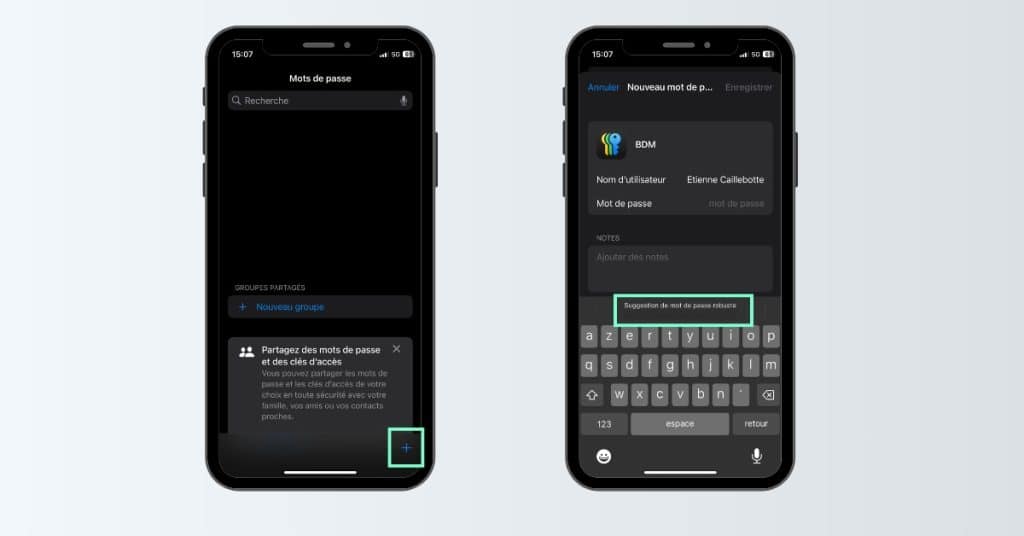
Si vous souhaitez générer et stocker manuellement un mot de passe pour un site Web ou une application, procédez comme suit :
- Ouvrez l’application Mots de passe et appuyez sur le bouton + icône dans le coin inférieur droit.
- Saisissez le nom du site Web ou de l’application, suivi de votre nom d’utilisateur.
- L’application proposera un mot de passe fort, affiché au-dessus du clavier. Appuyez dessus pour l’insérer automatiquement.
- Si nécessaire, vous pouvez ajouter des notes avant de sauvegarder en appuyant sur Sauvegarder.
Générer des mots de passe pour les sites Web
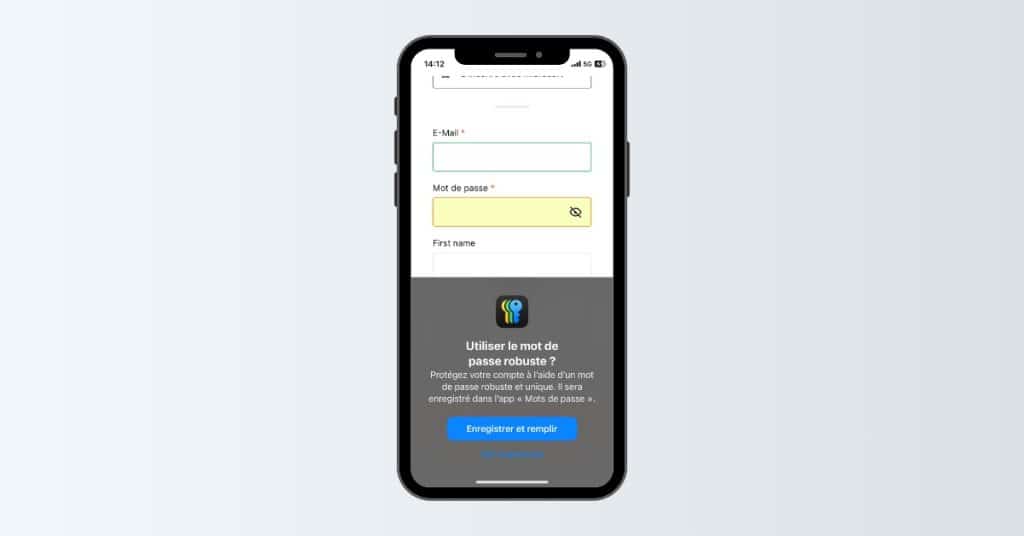
L’application peut également générer des mots de passe lorsque vous vous inscrivez sur un nouveau site Web via Safari. Voici comment procéder :
- Ouvrir Safari et accédez au site sur lequel vous créez un compte.
- Remplissez vos informations personnelles.
- Lorsque vous êtes invité à saisir un mot de passe, une fenêtre contextuelle suggérera un mot de passe sécurisé. Robinet Enregistrer et remplir automatiquement.
- Vos informations de connexion sont désormais stockées en toute sécurité dans l’application Mots de passe, prêtes pour une utilisation future.
Lorsque vous revisitez le site, la saisie automatique se chargera de saisir vos informations d’identification enregistrées. Appuyez simplement sur Remplir le mot de passeauthentifiez-vous avec Face ID et les champs de connexion se rempliront automatiquement.
Partager des mots de passe avec des contacts de confiance
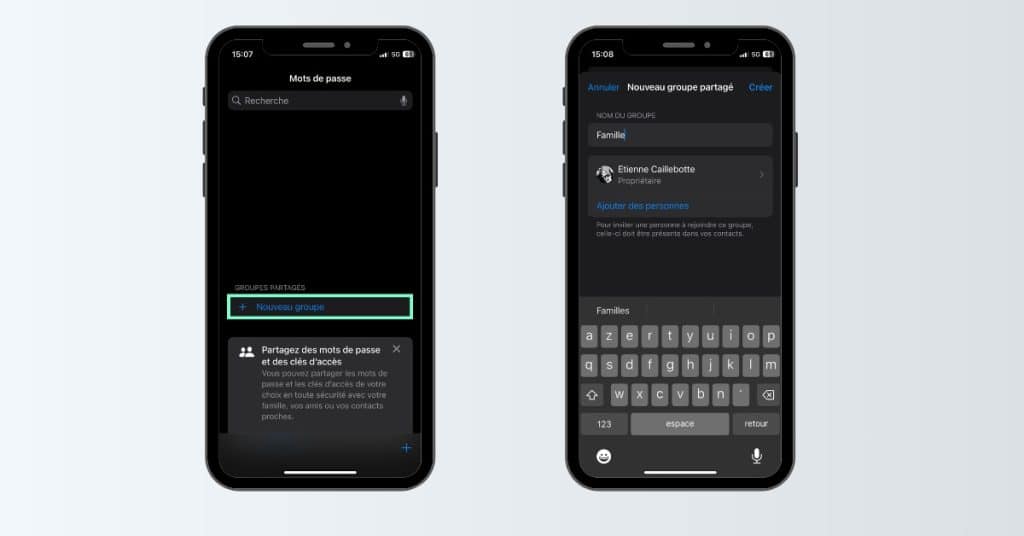
L’une des fonctionnalités les plus remarquables de l’application Mots de passe est la possibilité de partager les informations de connexion avec des contacts de confiance. Cependant, pour en profiter, vos contacts sélectionnés doivent utiliser un appareil exécutant iOS 17, macOS Sonoma ou iPadOS 17 ou version ultérieure. Voici comment partager des mots de passe :
- Ouvrez l’application Mots de passe et déverrouillez-la à l’aide de Face ID.
- Allez au Groupes partagés onglet et appuyez sur Nouveau groupe.
- Cliquez Continuerpuis nommez votre groupe.
- Sélectionner Ajouter des personneschoisissez les contacts éligibles et appuyez sur Ajouter.
- Robinet Créer pour finaliser le groupe.
Une fois le groupe configuré, vous pouvez déplacer des mots de passe spécifiques vers le groupe partagé en les sélectionnant et en cliquant sur Se déplacer. Vos contacts seront informés du partage du mot de passe par message.
Conclusion
La nouvelle application Mots de passe dans iOS 18 offre un moyen sécurisé et rationalisé de gérer vos mots de passe et clés d’accès sur les appareils Apple. De la génération de mots de passe forts au partage d’informations de connexion avec des contacts de confiance, l’application offre des fonctionnalités puissantes pour rendre la gestion de votre vie numérique plus facile et plus sécurisée. En suivant ce guide, vous serez sur la bonne voie pour maîtriser la gestion des mots de passe avec iOS 18.
Je m’appelle Noah et je suis un membre dévoué de l’équipe « Jason Deegan ». Passionné par la technologie, je m’efforce de vous apporter les dernières nouveautés les plus passionnantes du monde de la haute technologie.


